- Maneras fáciles de resolver los errores de la biblioteca de carga de Photoshop:
- ¿Cómo soluciono el error fallido 87 de LoadLibrary?
- Ejecute la herramienta DISM
- Use el escaneo SFC para resolver el error de la biblioteca de carga debido a archivos de Windows dañados.
- Ejecute el Solucionador de problemas de Windows
- Intente actualizar los controladores de pantalla
- Realizar un inicio limpio de PC
Consulta de usuario: Cada vez que ejecuto uno de mis programas de Adobe, como Photoshop, Illustrator o InDesign, me aparece esta ventana de error. Todavía no estoy seguro de cómo afecta a mi trabajo. ¿Alguna idea de como resolver esto?
Cuando los servicios necesarios no estén operando o archivos de sistema corruptos están presentes, puede aparecer el mensaje de error «Error al cargar la biblioteca con el error 87: el parámetro no es válido».
Dependiendo de sus circunstancias, hay varias formas de resolver este problema. Aunque no hay exactamente una sola reparación para el error 87 porque tiende a ser muy general, hay algunas soluciones que puede intentar.
Hay varios otros errores de LoadLibrary como «LoadLibrary falló con el error 126: no se pudo encontrar el módulo especificado» y «la carga de la biblioteca falló con el error: 1114: DLL no se pudo inicializar», según las aplicaciones de Adobe que esté intentando cargar.
En este artículo, proporcionamos soluciones con respecto a reparar error de Adobe Photoshop como LoadLibrary falló con el error 87. Aunque puede utilizar estos pasos para resolver otros errores relacionados con la biblioteca de carga.
Maneras Fáciles de Reparación Error 87 de LoadLibrary de Photoshop:
- Instale los controladores más recientes en su PC, ya sea manualmente o con la ayuda de un programa de terceros, si surge este problema.
- Asegúrese de comprobar la configuración del antivirus o del cortafuegos para resolver el problema 87 de Windows.
- También puede usar las herramientas de solución de problemas integradas en Windows 10.
¿Cómo Reparar Error 87 de LoadLibrary de Photoshop?
Estos son los siguientes métodos que intenta corregir el error de Photoshop que no se carga, en primer lugar, intente ejecutar la herramienta DISM en Windows, utilice la herramienta de verificación de archivos del sistema o incluso realice un inicio limpio. Siga los pasos a continuación y corrija el error 87 en Photoshop.
1. Ejecute la herramienta DISM
- Escribe cmd en el cuadro de búsqueda de Windows para iniciar Command Prompt como el administrator.
- Ingrese cada uno de los siguientes comandos a medida que los escribe:
- Dism /Online /Cleanup-Image /ScanHealth
- Dism /Online /Cleanup-Image /CheckHealth
- /Online /Cleanup-Image /RestoreHealth Registry_filter_driver_exception
- Cuando se complete el escaneo, reinicie su computadora para ver si el problema persiste.
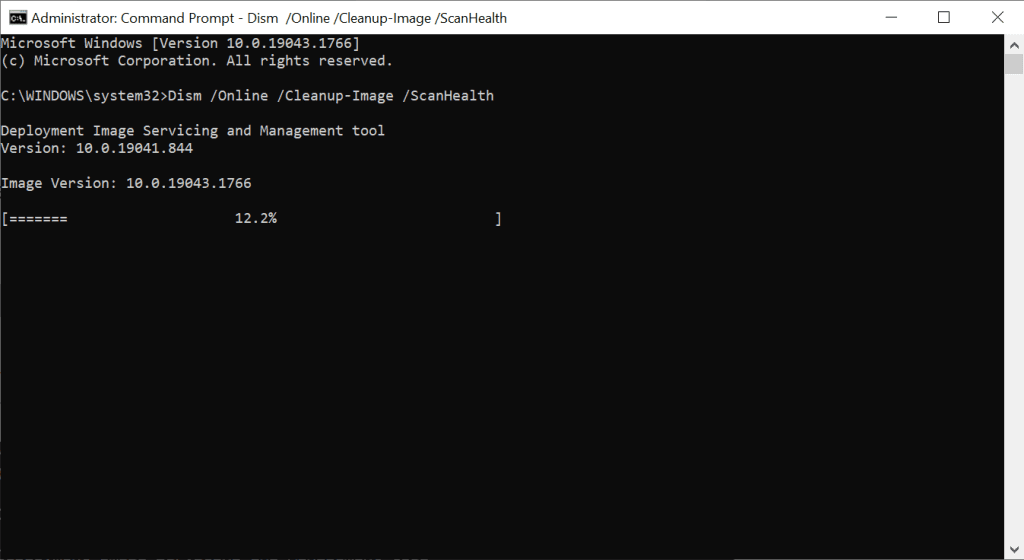
- La herramienta DISM suele tardar 15 minutos en finalizar, aunque en ocasiones puede tardar más, no detenga el análisis en el medio.
2. Utilizar escaneo SFC para resolver el error de la biblioteca de carga debido a archivos de Windows dañados.
- Ingresar cmd en el cuadro de búsqueda de Windows para abrir Command Prompt.

- Run as Administrator se puede elegir haciendo clic con el botón derecho en el Command Prompt.
- Escriba el comando sfc/scannow.
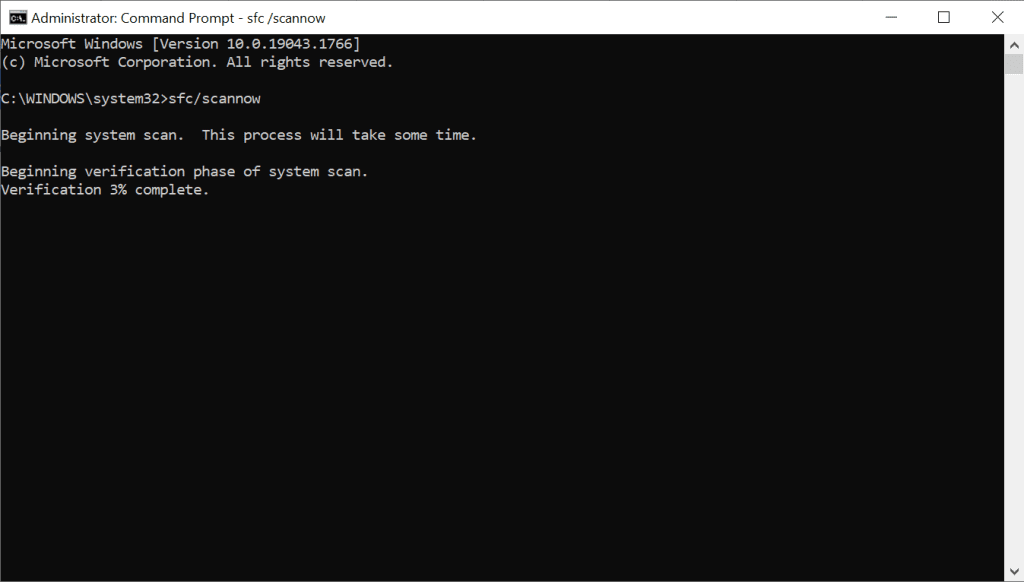
- Todos los archivos del sistema protegidos serán revisados o escaneados por System File Checker.
Intente actualizar su computadora nuevamente después de reiniciarla. Pruebe el siguiente enfoque si el uso del Comprobador de archivos de sistema no le ayuda con el error 87 de Photoshop, el parámetro es incorrecto.
Consejos de expertos: Algunos problemas de la PC pueden ser difíciles de resolver, especialmente cuando se trata de archivos de Windows perdidos o dañados. Su sistema puede estar parcialmente dañado si tiene problemas para reparar un error, lo que podría causar una pérdida grave de datos. Haciendo uso de un herramienta de recuperación de datos que pueda hacer una copia de seguridad de todos sus datos y mantenerlos seguros para evitar situaciones imprevistas es algo que recomendamos encarecidamente.
3. Ejecute el solucionador de problemas de Windows
- Para empezar, puede escribir Control Panel en el cuadro de búsqueda de Windows.
- Haga clic en Large Icons opción bajo View By en la esquina superior derecha.
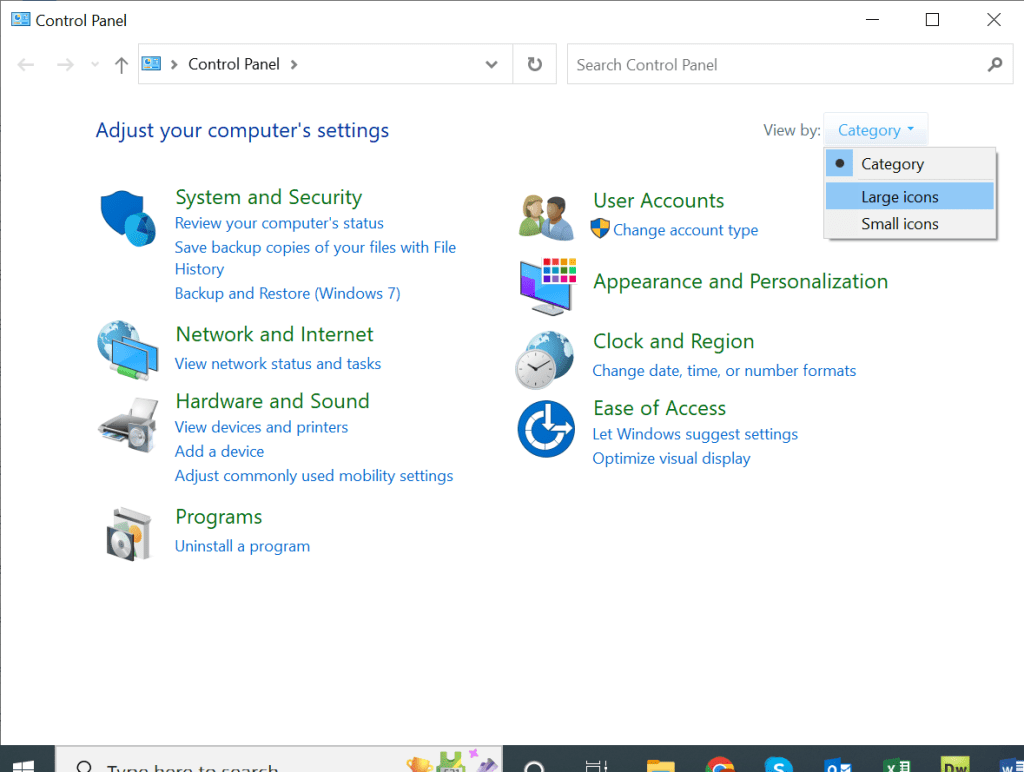
- Los íconos grandes del Panel de control, navegue hasta Troubleshooting.
- Selecciona el View All opción desde el menú.
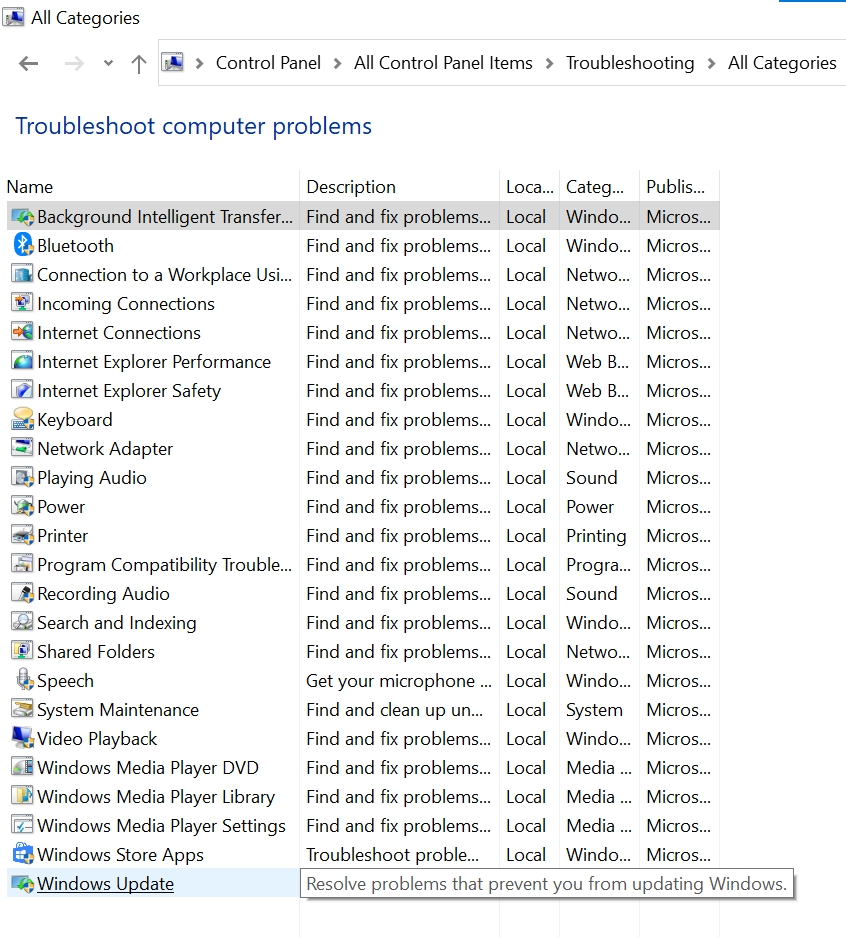
- Elegir la Windows Update opción y haga clic en Next.
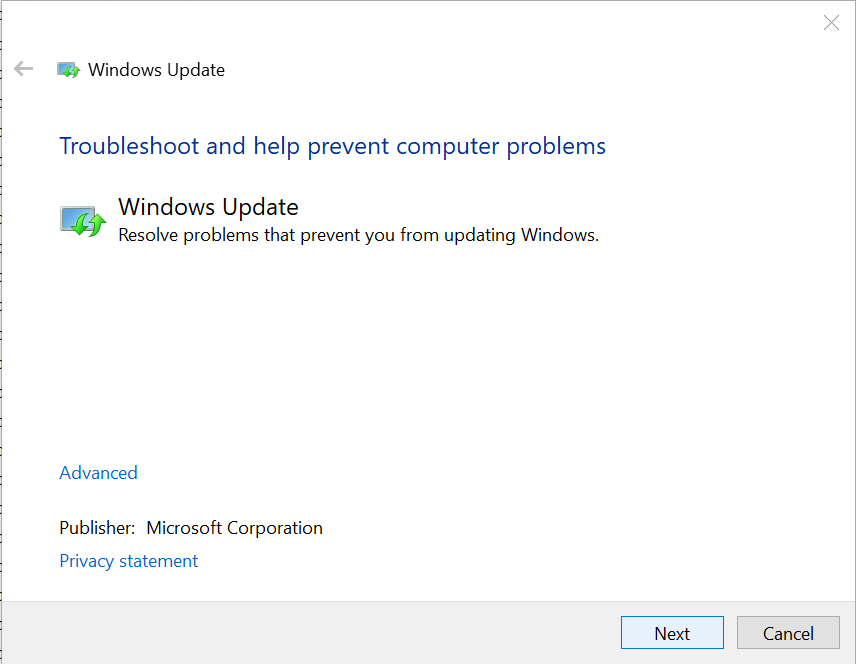
El solucionador de problemas de la aplicación corrige automáticamente algunos de los problemas, como la seguridad mal configurada o la configuración de la cuenta, que podrían prohibir el funcionamiento de las aplicaciones.
4. Intenta actualizar los controladores de pantalla
- Búsqueda device manager en el cuadro de búsqueda de Windows y haga clic en Device Manager.
- Para ampliar la lista de adaptadores, busque Display Adapters y haga doble clic en él.
- Puedes encontrar Update Driver opción haciendo clic derecho en el adaptador de pantalla enumerado.
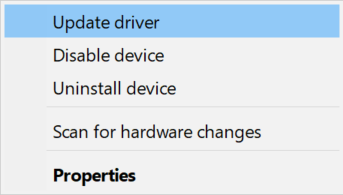
- Elija buscar automáticamente actualizaciones de software de controlador. Intente iniciar la computadora nuevamente.
Use los procedimientos anteriores para actualizar los controladores de pantalla y ver si ayuda porque el error 87 puede ser causado ocasionalmente por los controladores del adaptador de pantalla.
5. Realizar un inicio limpio de PC
- Ingresar msconfig en el cuadro de búsqueda de Windows.
- Para abrir el cuadro de configuración del sistema, seleccione System Configuration.
- Localiza el Services pestaña.
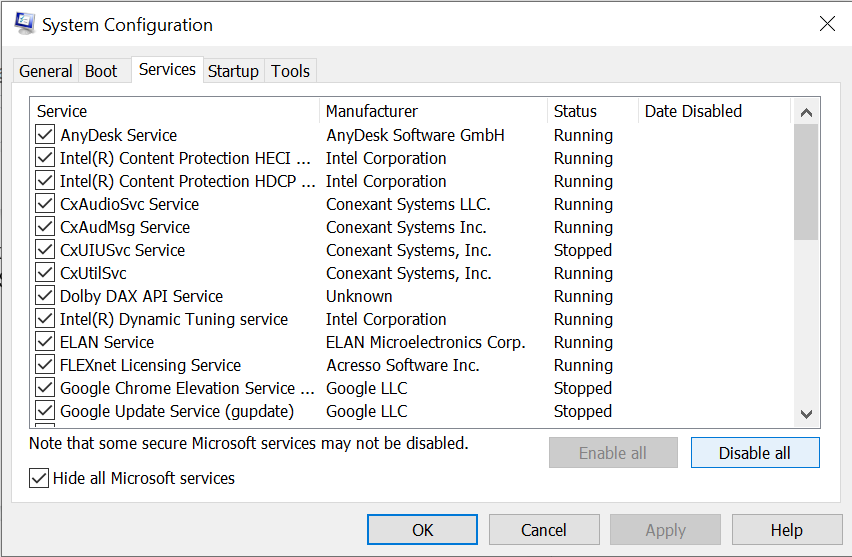
- Haga clic en Hide all Microsoft services casilla de verificación y luego haga clic en Disable all.
- Inicie su computadora nuevamente.
Un inicio limpio elimina cualquier conflicto de software que pueda estar causando el problema. Inicie sesión como administrador para realizar un inicio limpio con éxito en Windows 11 o Windows 10.
Múltiples aplicaciones de firewalls, antivirus y malware pueden ocasionalmente impedirle realizar operaciones específicas o iniciar ciertos procesos informáticos.
Si este es el problema, apáguelos brevemente y luego intente iniciar sesión una vez más. Puede evitar que los piratas informáticos y el malware dañen su sistema, asegúrese de volver a activarlos después.
Conclusión
Estos métodos de solución de problemas ayudarán reparar error 87 de loadlibrary de Photoshop. Se recomienda hacer una copia de seguridad de sus datos con Remo Recover antes de probar los métodos de solución de problemas, ya que implican realizar cambios en su sistema. Si tiene alguna consulta, por favor déjela en la sección de comentarios a continuación.